Descubra os Segredos da sua Atividade Digital com WhatPulse
Já se questionou sobre o tempo que dedica à internet, a quantidade de palavras que digita diariamente ou os locais exatos onde clica no ecrã? O WhatPulse para Windows surge como a solução para estas e muitas outras curiosidades. Esta aplicação repleta de funcionalidades monitoriza o uso do teclado e do rato, o consumo de largura de banda da sua rede e envia essas estatísticas para um portal online, permitindo-lhe analisar o seu comportamento digital de forma simples e intuitiva. Adicionalmente, proporciona uma vertente competitiva, comparando as suas métricas com as de outros utilizadores do WhatPulse.
A interface do WhatPulse é organizada em separadores: Visão Geral, Entrada, Rede, Tempo de Atividade, Configurações e Configurar Conta. Ao iniciar a aplicação pela primeira vez, será direcionado para o separador “Configurar Contas”, onde terá que criar uma conta para poder carregar as suas estatísticas. Para facilitar o processo, existe a opção de iniciar sessão através da sua conta do Facebook. Assim que estiver conectado, os restantes separadores ficarão acessíveis.
O separador Visão Geral oferece uma perspetiva geral das informações recolhidas sobre o seu computador, incluindo a versão do Windows instalada, modelo do processador, quantidade de RAM, placa gráfica, o número total de cliques e pressionamentos de teclas, e o consumo de largura de banda. Ao clicar no botão ‘Pulse’, os dados recolhidos são enviados para o servidor online.

Para obter detalhes mais específicos, pode aceder aos separadores correspondentes a cada categoria. Por exemplo, o separador “Entrada” revela a quantidade de pressionamentos de teclas e cliques que o seu computador registou num determinado intervalo de tempo. O período pode ser filtrado por dia, semana, mês, ano ou desde sempre. A opção “sempre” mostra as estatísticas desde a instalação do programa.
Abaixo dos dados relativos às teclas, encontra-se um mapa de calor do teclado. Este mapa usa cores vibrantes para indicar quais teclas foram mais utilizadas durante o período selecionado. Abaixo deste, a aplicação exibe o número total de cliques registados no dia atual.
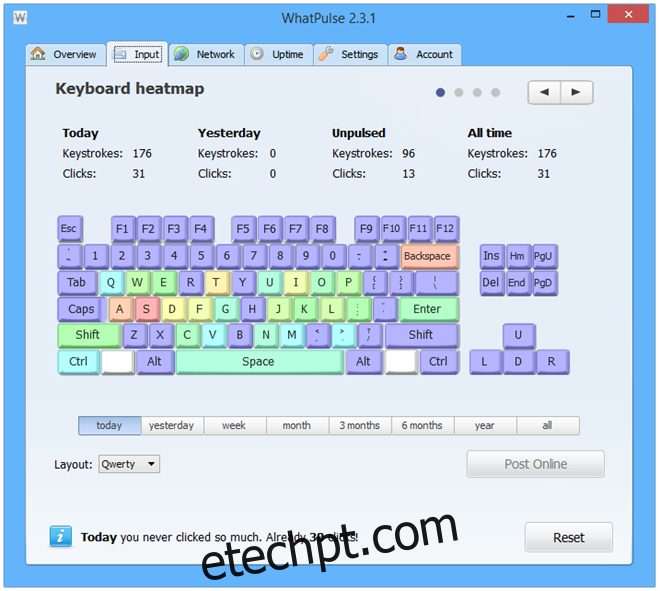
Um mapa de calor do rato também está presente nesta secção. Pode alternar para este mapa através dos botões de seta localizados no canto superior direito. O mapa indica as áreas onde mais clicou no ecrã com pontos de cor, com o vermelho a assinalar as áreas mais clicadas. Tal como as estatísticas do teclado, esta informação pode ser visualizada em diferentes períodos de tempo.
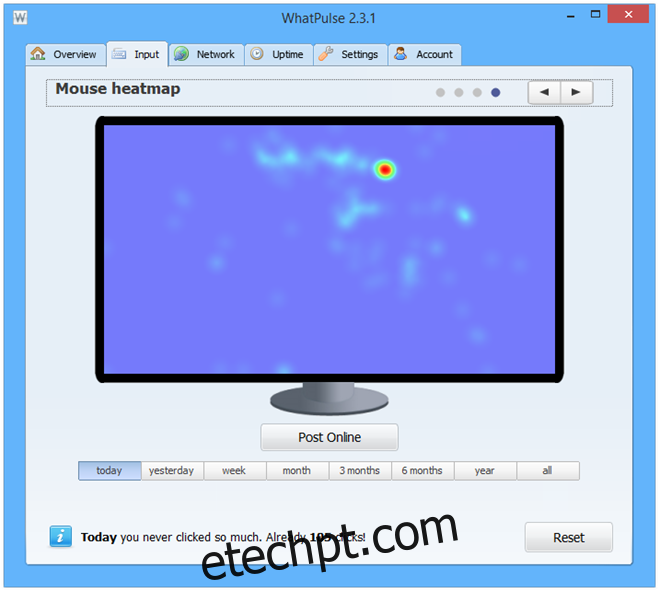
No separador “Rede”, pode acompanhar o seu consumo diário de internet. A aplicação é capaz de monitorizar o uso de largura de banda de todos os dispositivos de rede, e apresenta inclusive o consumo de largura de banda por país. Novamente, os dados disponíveis podem ser explorados usando os botões de seta no canto superior direito.
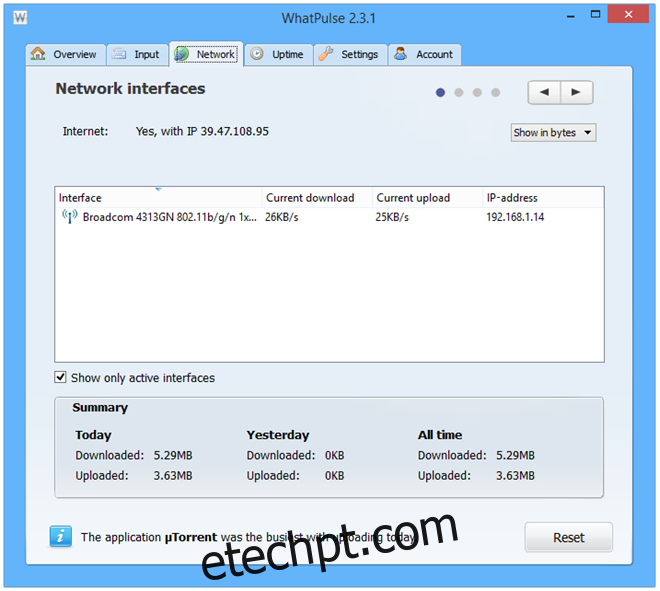
A aplicação é intuitiva e fácil de utilizar. Embora possa não ser uma ferramenta essencial para todos, é definitivamente uma aplicação que vale a pena experimentar, especialmente se tiver interesse em monitorizar o seu sistema e em recolher estatísticas. É compatível com o Windows XP, Windows Vista, Windows 7 e Windows 8.